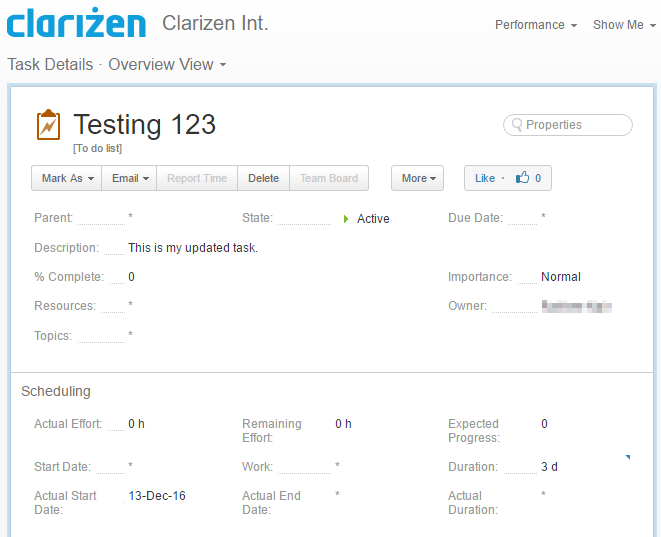Actualización del conector de Clarizen en Jitterbit Design Studio
La actividad de actualización de Clarizen disponible dentro del conector de Clarizen permite actualizar datos existentes en una instancia de Clarizen conectada utilizando Jitterbit.
Nota
Antes de configurar una operación de actualización de Clarizen, necesitarás tener un endpoint de Clarizen definido. Para más información sobre cómo crear un endpoint, consulta endpoint del conector de Clarizen.
Esta página describe cómo actualizar datos existentes de Clarizen utilizando un ejemplo de actualización de una tarea existente en Clarizen a partir de datos de origen proporcionados en un archivo XML a través de Jitterbit.
Ejemplo
Para referencia, consulta el Jitterpak ClarizenExample.jpk y los archivos acompañantes en ClarizenSampleFiles.zip. Descomprime el ClarizenSampleFiles.zip en tu unidad "C:\" o, si lo descomprimes en otro directorio, asegúrate de editar los directorios de origen y destino en las operaciones. Si es tu primera vez utilizando un Jitterpak, consulta Importando un Jitterpak.
Este ejemplo se utiliza solo con fines de demostración y no cubre todas las opciones disponibles en el producto; consulta Design Studio para obtener documentación más completa.
Las siguientes secciones se dividen en el inicio de la actividad de actualización, la definición de los componentes de la operación y el despliegue y ejecución de la operación.
Creando una operación de actualización de Clarizen
Nota
Si no estás familiarizado con Jitterbit, consulta Comenzar o Design Studio para obtener información detallada sobre cómo utilizar el producto.
-
Dentro de tu proyecto en Jitterbit Studio, hay varias formas de iniciar una nueva actividad de actualización de Clarizen. Cada una de las siguientes opciones iniciará el Asistente de Actualización de Clarizen para guiarte a través del proceso.
- Ve a Archivo > Nuevo > Conectores > Nueva Actualización de Clarizen.
- En el árbol a la izquierda bajo Conectores, haz clic derecho en la categoría Clarizen, luego selecciona Nueva Actualización de Clarizen.
- En el árbol a la izquierda bajo Conectores, haz doble clic en la categoría Clarizen, luego haz clic derecho en Actividades de Actualización de Clarizen y selecciona Nueva Actualización de Clarizen.
- En la barra de herramientas superior, haz clic en el ícono del conector (pieza de rompecabezas naranja)
 . En la ventana emergente, selecciona Clarizen, luego selecciona Actualización de Clarizen.
. En la ventana emergente, selecciona Clarizen, luego selecciona Actualización de Clarizen.
-
La pantalla de Endpoint del Asistente de Actualización de Clarizen debería abrirse en la vista principal de Studio. Esta pantalla solicita seleccionar el endpoint en el que desea actualizar los datos existentes. Ya debería haber configurado su endpoint en el endpoint del conector de Clarizen. Utilice el menú desplegable para seleccionar el endpoint apropiado. Haga clic en Siguiente cuando haya terminado.
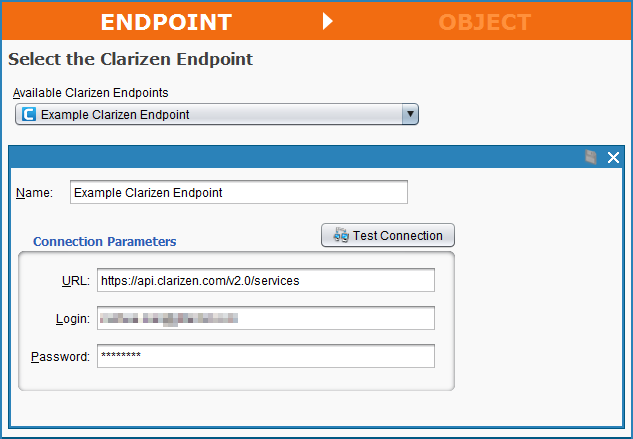
-
La pantalla de Objeto del Asistente de Actualización de Clarizen le pide que seleccione el objeto en el que desea actualizar los datos existentes. En este ejemplo, queremos actualizar una tarea existente en Clarizen, así que seleccionamos el objeto "Tarea", luego hacemos clic en Finalizar para continuar.
Nota
Si tiene muchos objetos disponibles en su instancia de Clarizen, es posible que deba esperar un momento para que se carguen. También puede ingresar un nombre de objeto en el campo Filtro. Intente el botón Actualizar si los resultados no son lo que espera.
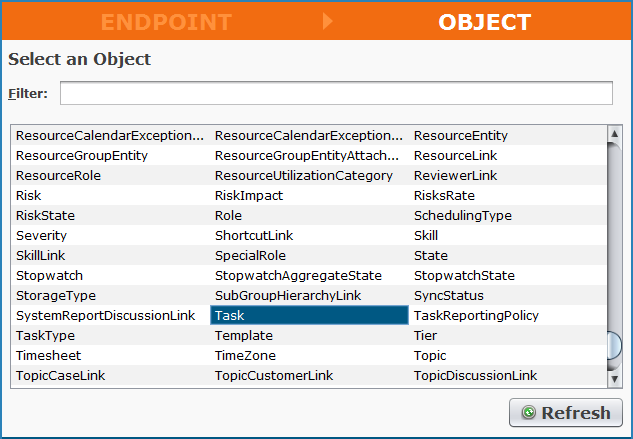
-
Jitterbit procederá a crear una estructura de solicitud y respuesta de la API de Clarizen que permitirá actualizar los datos dentro de su instancia de Clarizen conectada. Debería aparecer una nueva pestaña en Studio llamada Actividades de Actualización de Clarizen. Puede renombrar su actividad de actualización aquí si lo desea; en el ejemplo, la nuestra se llama "Ejemplo de Actualización de Tarea de Clarizen." También puede usar los botones + - o las flechas para expandir todos los elementos dentro de cada estructura.
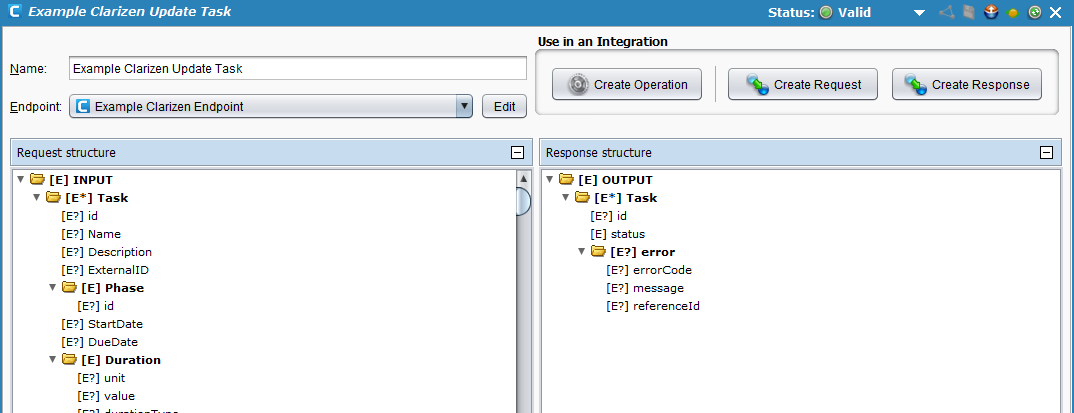
-
A continuación, en la misma pantalla, haga clic en el botón Crear Operación ubicado bajo Usar en una Integración en la esquina superior derecha. Esto creará la operación de Jitterbit que actualizará la tarea existente en Clarizen.
-
Debería abrirse una nueva pestaña en Studio llamada Operaciones, que contiene una representación gráfica de la actividad de actualización.
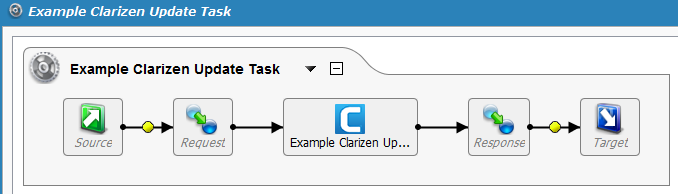
Nota
Los íconos de Source, Request, Response y Target en la imagen anterior son marcadores de posición para los componentes de la operación, que definiremos en la siguiente sección.
Guarda tu operación haciendo clic en el ícono de disco único para guardar solo esta operación o en el ícono de discos múltiples para guardar todos los cambios en tu proyecto de integración. Deberías ver que el asterisco en la pestaña de Operations y el título de la operación desaparecen, ya que tu nueva actividad de actualización se ha creado y guardado en tu proyecto.
Definiendo los componentes de la operación
A continuación, necesitamos definir los otros componentes de la operación que aparecen dentro de la representación gráfica, incluyendo Source, Request, Response y Target.
Para cada uno, las instrucciones a continuación te indican que regreses a la representación gráfica de la operación que has creado y hagas doble clic en cada ícono para configurar cada componente. Como alternativa, también podrías crear el Source, Request, Response y Target por separado y luego arrastrarlos y soltarlos desde el árbol a la izquierda directamente sobre los íconos en la representación visual de tu operación.
Para los propósitos de esta guía, proporcionamos los siguientes ejemplos para referencia arriba: Jitterpak ClarizenExample.jpk y archivos acompañantes en ClarizenSampleFiles.zip. Se pueden utilizar muchos tipos diferentes de datos para cada componente de la operación. Para aprender más sobre opciones de personalización adicionales, consulta la sección de Design Studio de nuestra documentación.
-
Source: En el ejemplo, utilizamos un archivo XML como la solicitud de entrada para actualizar una tarea existente con los valores de campo proporcionados a continuación. Se debe incluir un ID en la fuente para una actividad de actualización, y puede ser el ID externo o el ID interno (ID completo) en el formato de /\<object_type>/\<external_id>.
<ns:INPUT xmlns:ns="urn:czoln:document:czoln:oln:entities"> <Task> <id>jw47joqmno25rh7l5azcmo3o26</id> <Name>Testing 123</Name> <Description>This is my updated task.</Description> </Task> </ns:INPUT>Nota
Una actividad de actualización de Clarizen debe usar el ID interno o externo de la entidad dentro de Clarizen para asociar la actualización con el objeto correcto. El ID interno completo de Clarizen incluye el nombre de la entidad en el formato /\<object_type>/\<external_id> (por ejemplo, /Task/jw47joqmno25rh7l5azcmo3o26), mientras que el ID externo de Clarizen se ajustará al ID solamente, por ejemplo, jw47joqmno25rh7l5azcmo3o26.
Nota
En el ejemplo, usamos el ID de Clarizen devuelto en la respuesta del ejemplo utilizado en Crear conector de Clarizen donde creamos Task1. Si estás siguiendo el ejemplo, necesitarás reemplazar este ID con el de la tarea específica en tu instancia de Clarizen. La actualización cambiará el nombre de 'Task1' a 'Testing 123' y actualizará la descripción.
Nota
Hay una variedad de tipos de origen disponibles en Jitterbit. Consulta Fuentes para más información.
Para usar el archivo XML, primero haz doble clic en el ícono de Fuente, luego haz clic en el botón Crear Nueva Fuente y dale a tu fuente un Nombre (por ejemplo, ClarizenUpdate_Task_Request.xml). A continuación, para este ejemplo, estamos utilizando un agente privado con archivos locales habilitados, y por lo tanto seleccionamos un Tipo de "Archivo Local" y luego Examinar para la ubicación. Si estás utilizando los archivos de ejemplo, la Carpeta es 'C:\ClarizenSampleFiles' y el Obtener Archivos es 'ClarizenUpdate_Task_Request.xml'.
-
Destino: Haz doble clic en el ícono de Destino. En el ejemplo, vamos a exportar el ID y el estado de la nueva tarea en Clarizen a un archivo XML para asegurarnos de que se ha creado. Haz clic en el botón Crear Nuevo Destino, dale a tu destino un Nombre (por ejemplo, ClarizenUpdate_Task_Response.xml), y nuevamente selecciona un Tipo de "Archivo Local" y Examinar para una ubicación en el agente privado donde queremos guardar los datos. En el ejemplo, la Carpeta es 'C:\ClarizenSampleFiles' y el Nombre del Archivo es 'ClarizenUpdate_Task_Response.xml'.
Nota
También se puede enviar a una variedad de diferentes tipos de destino. El tipo no tiene que ser el mismo que el tipo de origen. Consulta Targets para ver las opciones.
-
Request: Haz doble clic en el ícono de Request y selecciona Create New Transformation. Esto abrirá el Transformation Wizard que te guiará a través de la creación de la solicitud.
Nota
Se proporciona información adicional sobre las estructuras de solicitud en Transformations.
-
En la primera pantalla, Name, proporciona un Name para tu transformación o déjalo como el predeterminado. Luego usa el menú desplegable Source para seleccionar "Clarizen Function Request." Haz clic en Next para continuar.
-
En la siguiente pantalla, Source, selecciona el botón de opción para Update, luego haz clic en Next. En la pantalla siguiente, usa el menú desplegable para seleccionar la operación de actualización (por ejemplo, "Example Clarizen Update Task"), luego haz clic en Finish.
-
La pestaña Transformations debería abrirse donde puedes completar tu mapeo. Usa el + para expandir los elementos de origen y destino en cada árbol. Luego arrastra y suelta cada campo que te gustaría mapear de un árbol al otro. Como un atajo para este ejemplo, puedes hacer clic en el ícono de auto mapeo que aparece debajo del lado de destino del árbol:

Tu mapeo de transformación debería verse similar al que se muestra a continuación:
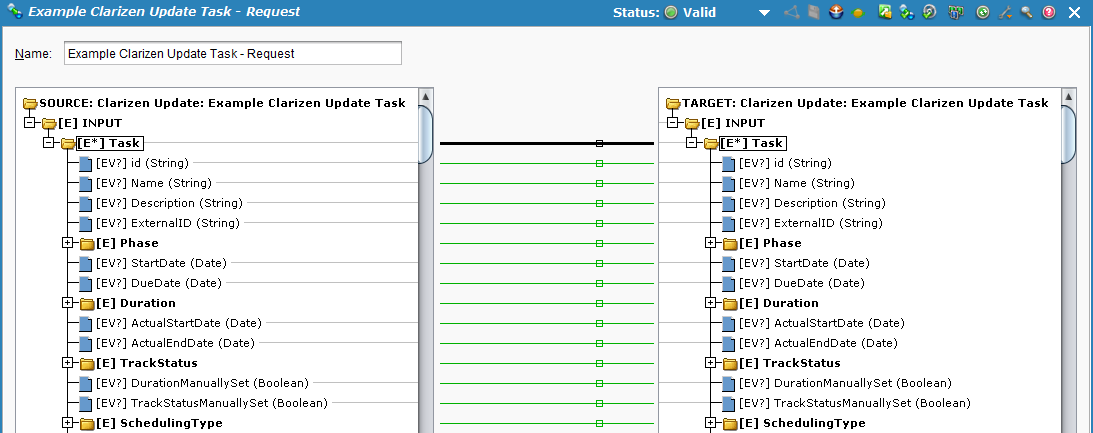
-
-
Response: Haz doble clic en el ícono de Response y selecciona Create New Transformation. Esto abrirá el Transformation Wizard que te guiará a través de la creación de la respuesta.
Nota
Se proporciona información adicional sobre las estructuras de respuesta en Transformations.
-
En la primera pantalla, Name, proporciona un Name para tu transformación o déjalo como el predeterminado. Luego usa el menú desplegable Target para seleccionar "Clarizen Function Response." Haz clic en Next para continuar.
-
En la siguiente pantalla, Destino, selecciona el botón de opción para Actualizar, luego haz clic en Siguiente. En la pantalla siguiente, utiliza el menú desplegable para seleccionar la operación de actualización (por ejemplo, "Ejemplo de tarea de actualización de Clarizen"), luego haz clic en Finalizar.
-
La pestaña Transformaciones debería abrirse donde puedes completar tu mapeo. Usa el + para expandir los lados de origen y destino. En este ejemplo, crearemos la respuesta de salida para que incluya el ID, el estado y cualquier mensaje de error en la respuesta. Haz clic y arrastra la carpeta "OUTPUT" desde el lado izquierdo (lado de origen) a la carpeta "OUTPUT" en el lado derecho (lado de destino). Tu pantalla de mapeo ahora debería verse similar a la de abajo.
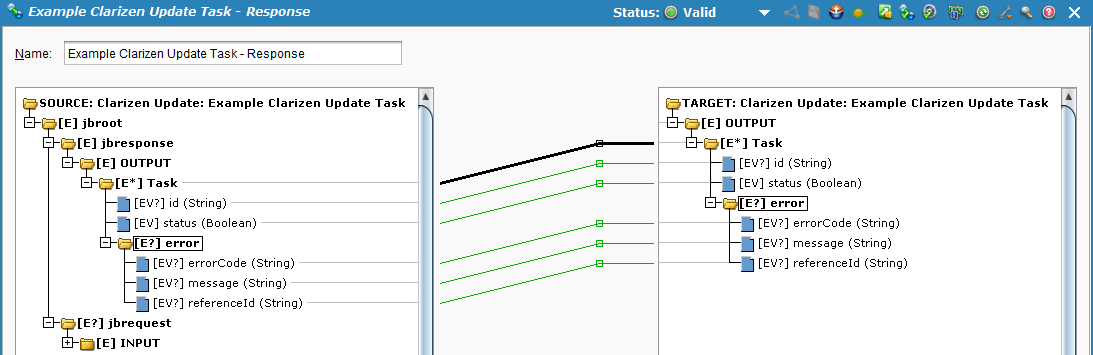
-
Desplegando y ejecutando la operación
Con la actividad de actualización de Clarizen completamente configurada, estamos listos para desplegar y ejecutar la operación.
-
Desde la pestaña Operaciones, haz clic en el icono de desplegar
 .
. -
Luego haz clic en el icono de ejecutar
 para colocar la operación en la cola para su ejecución.
para colocar la operación en la cola para su ejecución. -
En la parte inferior de la pantalla, el Monitor de operaciones debería indicar que tu operación se ejecutó con éxito. Si no, puedes hacer doble clic en el icono de Estado para ver cualquier mensaje de registro.

-
También deberías ver ahora la respuesta de salida que se mapeó a tu archivo de destino. En el ejemplo, el archivo ahora se crea en 'C:\ClarizenSampleFiles\ClarizenUpdate_Task_Response.xml'. Dado que la operación se ejecutó con éxito, vemos el ID de la tarea en Clarizen y un estado de '1' que indica éxito.
<ns:OUTPUT xmlns:ns="urn:czoln-res:document:czoln:oln:entities"> <Task> <id>jw47joqmno25rh7l5azcmo3o26</id> <status>1</status> </Task> </ns:OUTPUT> -
Además, cuando revises tu instancia de Clarizen, deberías encontrar que 'Task1' creada durante crear conector de Clarizen ahora se llama 'Testing 123' y la descripción ha sido actualizada.